Installieren Sie kumulative Updates und Virendefinitionen manuell unter Windows 10
Sicherheit Windows 10 / / March 17, 2020
Zuletzt aktualisiert am
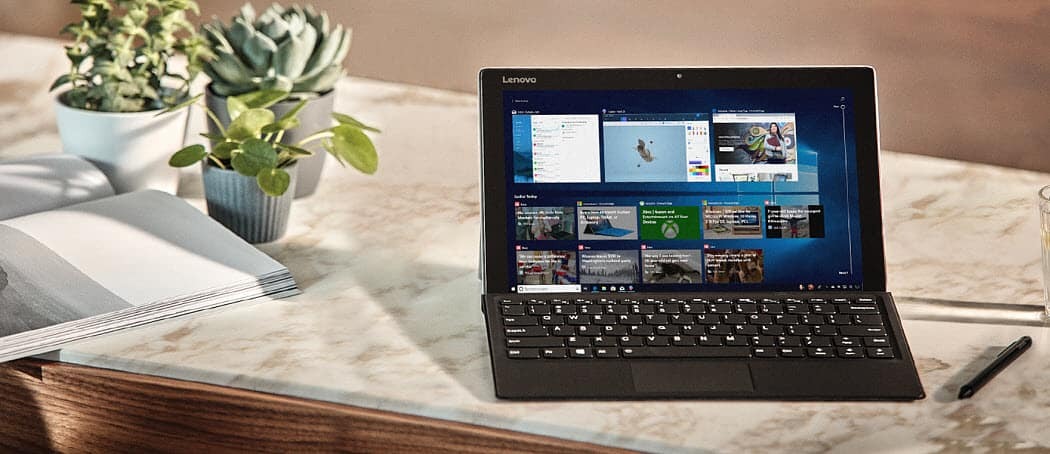
Möchten Sie mehr Kontrolle über Ihre Windows-Updates? Hier erfahren Sie, wie Sie Windows 10 mitteilen, wann und was installiert werden soll.
Für jeden Windows 10-PC - sei es in einem Büro, zu Hause, in einer Schule oder in einer staatlichen Einrichtung - müssen endlose Windows-Updates installiert werden. Microsoft hat große Anstrengungen unternommen, um diesen Prozess unauffällig zu machen. Tatsächlich werden Windows-Updates für die meisten Heimanwender mit festen Internetverbindungen automatisch ohne oder mit nur geringen Eingaben des Benutzers installiert. In einer idealen Welt würden Updates auf diese Weise für alle funktionieren. Aber wie die Breite und Popularität unserer zeigt Fehlerbehebung bei Windows-Updates Artikel über die Windows 10-HilfeforenEs ist klar, dass wir nicht in einer idealen Welt leben. Aus technologischen und logistischen Gründen können Sie möglicherweise nicht mit automatischen Windows-Updates zum Festlegen und Vergessen einsteigen. Microsoft hat willkommen geheißen
Beispielsweise verfügen Sie möglicherweise über mehrere PCs. Selbst für große Unternehmen wie Schulen kann die Verbindung jedes Computers mit dem Internet Ihr Netzwerk zum Stillstand bringen. Klar, es gibt die neue Art der Verwendung ein PC in Ihrem Netzwerk, um Updates freizugeben Wie ich bereits festgestellt habe, kann diese Funktion die Leistung Ihres PCs beeinträchtigen. Kumulative Updates können auch dazu beitragen, eine Neuinstallation von Windows 10 auf den neuesten Stand zu bringen. Abgesehen von diesen Optionen erleichtert Microsoft das manuelle Herunterladen und Installieren von Windows-Updates wie kumulativen Updates und Windows Defender-Definitionen. Dieser Artikel zeigt Ihnen, wie es geht.
Installieren Sie kumulative Updates und andere Updates manuell
Zunächst definieren wir die verschiedenen Arten von Updates, die Microsoft bereitstellt.
Windows Update - Wenn Sie nach neuen Updates suchen, bietet Microsoft einen einzigen Fix für einen Teil von Windows 10 an. Diese sind in der Regel klein und spezifisch - beispielsweise ein Sicherheitsupdate, das ein Problem in Adobe Flash Player behebt oder Sie vor einem bestimmten Problem schützt Ransomware-Angriff.
Kumulativ - enthält eine Sammlung zuvor veröffentlichter Updates; Anstatt jedes relevante Update separat herunterladen zu müssen, werden sie in einem einzigen Paket zusammengefasst. Wenn im kumulativen Update bereits Updates enthalten sind, werden diese nicht installiert. Microsoft enthält manchmal neue Versionen vorhandener Updates, z. Eine Version 2 zur Behebung von Problemen, die in der ersten Version möglicherweise nicht behoben wurden.
Kumulatives Delta - Eine andere Art der Aktualisierung ist ein Delta. Dies ist für Benutzer mit begrenzter Bandbreite am vorteilhaftesten, da nur Änderungen an einem Programm heruntergeladen werden.
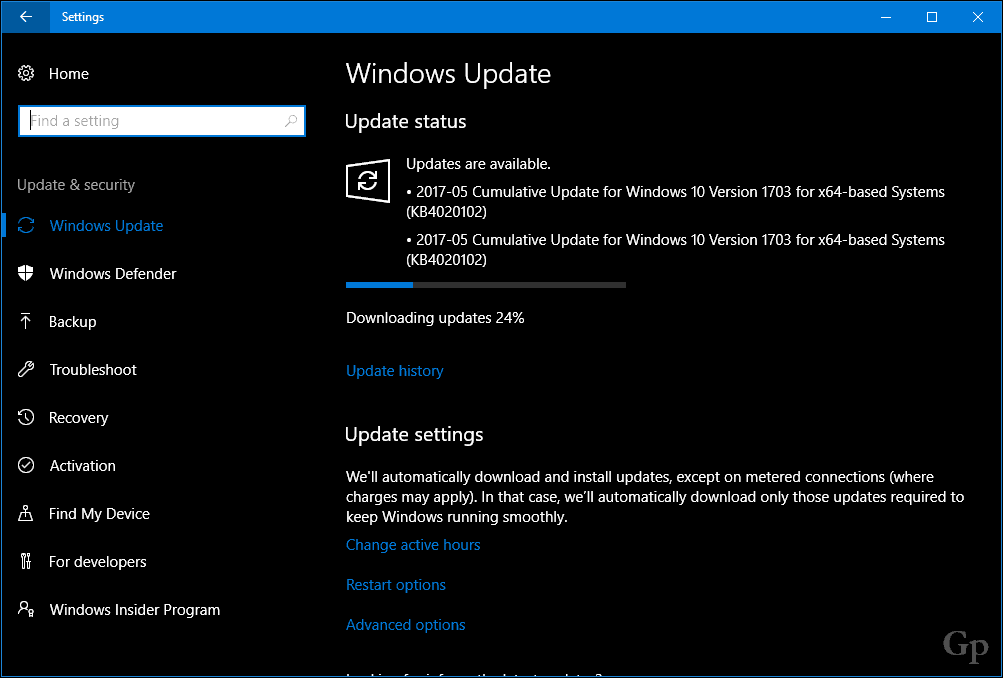
Microsoft Katalog aktualisieren Ermöglicht Benutzern das manuelle Herunterladen einzelner Updates oder kumulativer Updates für Windows 10. Bevor Sie ein kumulatives Update herunterladen, müssen Sie herausfinden, was Sie derzeit auf Ihrem Computer installiert haben. Wenn Sie beispielsweise eine Neuinstallation von Windows 10 Creators Update durchführen, ist die installierte Version 15063.0. Ein kürzlich aktualisiertes System zeigt zum jetzigen Zeitpunkt 15063.413 an. Sie können die installierte Version überprüfen, indem Sie auf drücken Windows-Taste + R. und tippen:Winver Drücken Sie dann die Eingabetaste. Das Über Im Dialogfeld werden die Build-Nummer und das installierte kumulative Update angezeigt.
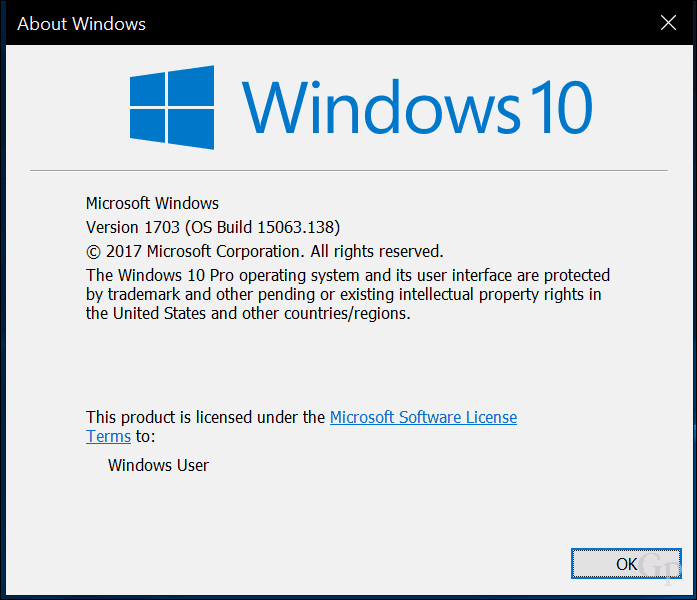
Microsoft unterhält eine Webseite namens Verlauf aktualisierenHier werden alle kumulativen Updates und deren Inhalte für jede Version von Windows 10 und Windows Server aufgelistet. Die Webseite "Update-Verlauf" enthält auch Links zu Microsoft Update-Katalog Hier können Sie ein bestimmtes Update herunterladen.
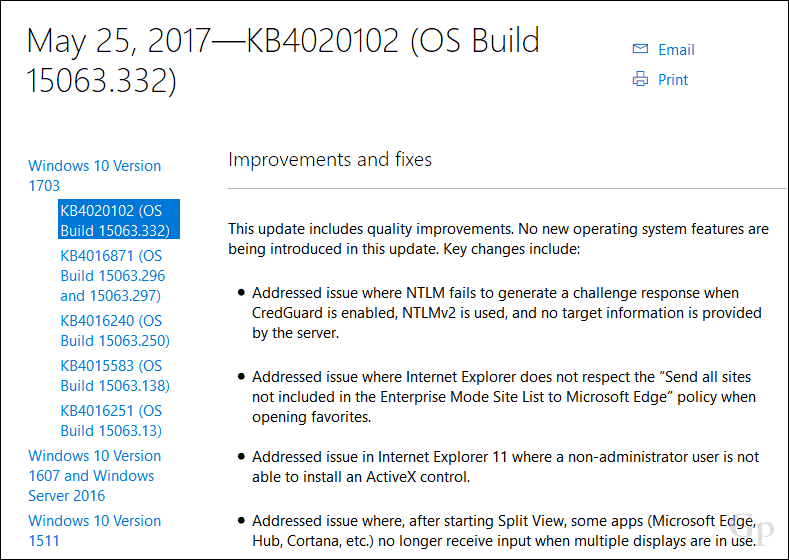
Überprüfen Sie daher vor dem Herunterladen eines kumulativen Updates, was Sie installiert haben. Für die Zwecke dieses Artikels werde ich 15063.332 herunterladen und auf einem Computer installieren, auf dem 15063.128 ausgeführt wird. Der Vorgang ist einfach. Gehen Sie einfach zur Seite "Update-Verlauf", suchen Sie nach der neuesten kumulativen Update-Nummer, scrollen Sie nach unten und klicken Sie auf den Link unten für den Update-Katalog.
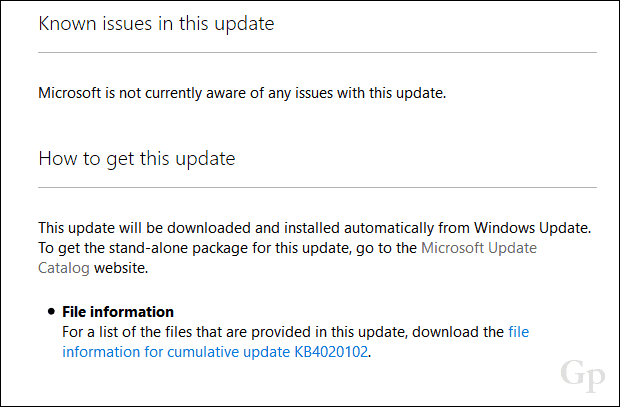
Auf der Seite Microsoft Update-Katalog werden zwei Optionen angezeigt: a 32 und 64-Bit Version des kumulativen Updates. Wählen Sie diejenige aus, die zu Ihrer passt Windows 10-Architektur. In meinem Fall verwende ich Windows 10 Pro 64 Bit, daher werde ich das herunterladen.

Klicken Sie auf den Live-Link, um den Download zu starten.
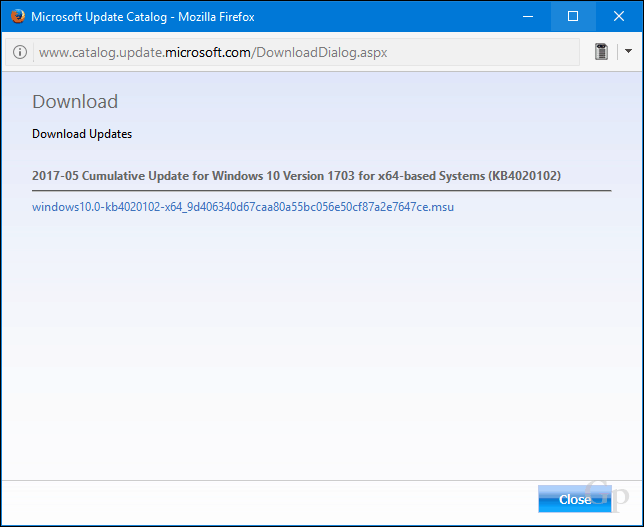
Speichern Sie die Datei auf Ihrer Festplatte.
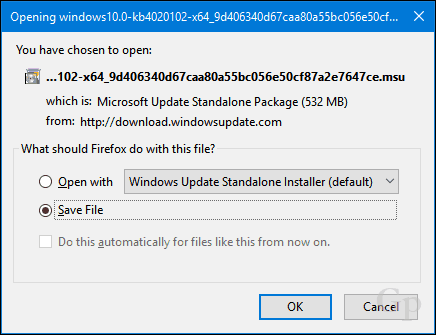
Installieren Sie das kumulative Update
Starten Sie nach dem Herunterladen des kumulativen Updates das .msi Datei dann warten, während es initialisiert wird.
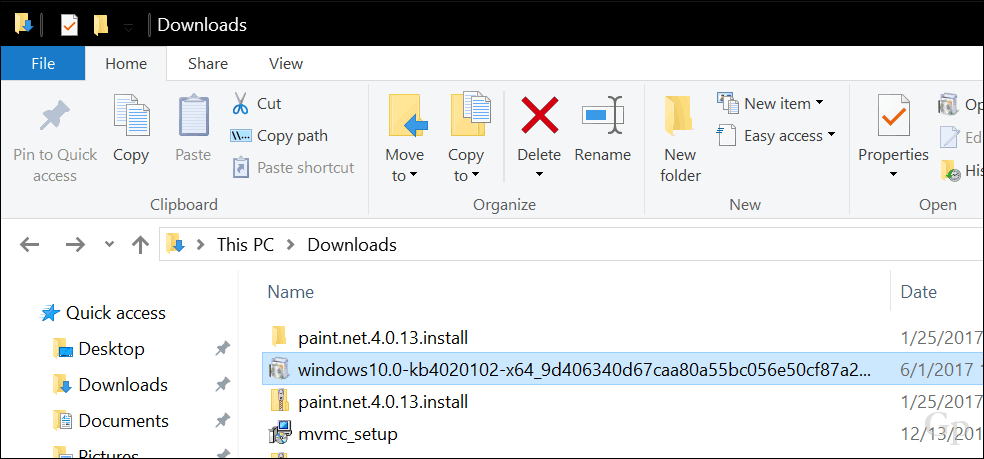
Klicken Ja wenn Sie aufgefordert werden, mit der Installation zu beginnen.

Warten Sie, während das Update installiert ist.
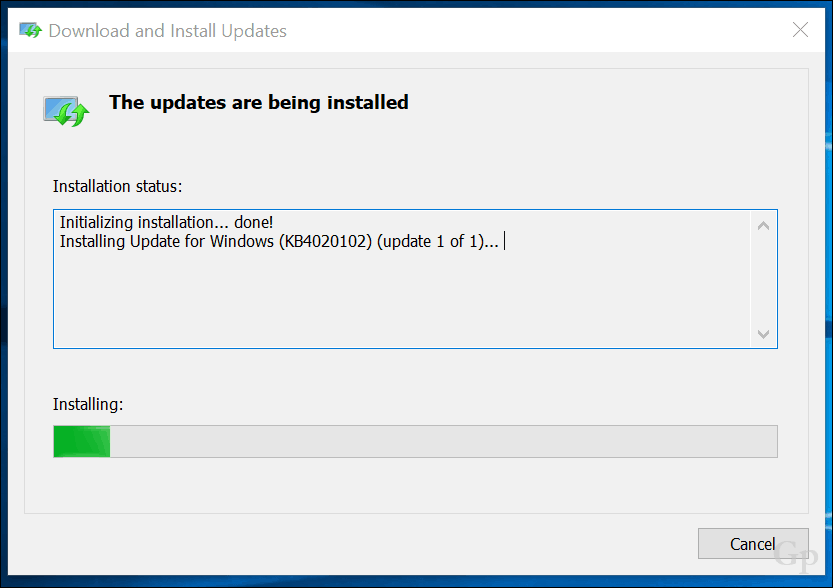
Klicken Jetzt neustarten um die Installation abzuschließen. Während dieser Zeit zeigt Windows 10 einen Fortschrittsbalken an, der den Fortschritt der Installation anzeigt.
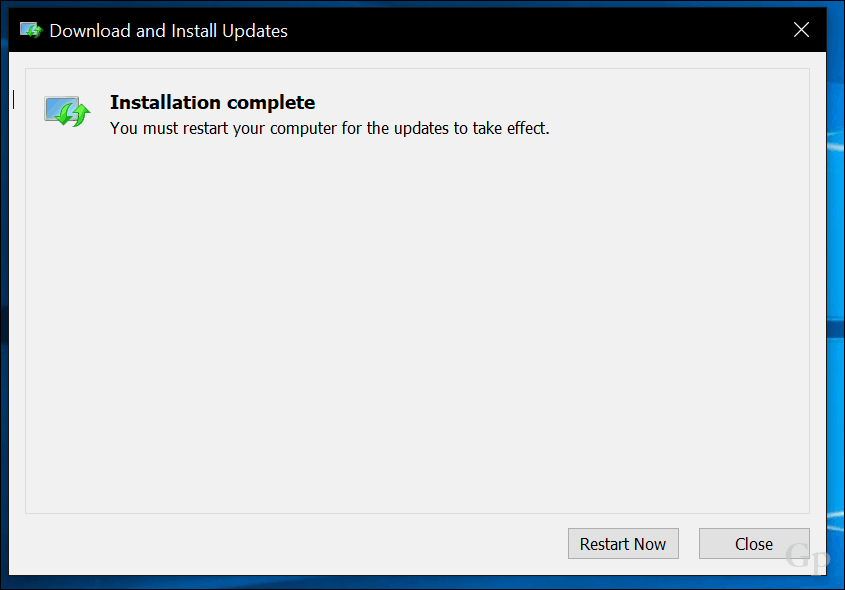
Los geht's, Ihr kumulatives Update ist installiert.

Windows Defender-Definitionen
Das in Windows 10 integrierte Virenschutzprogramm kann auch manuell aktualisiert werden. Neue Definitionen können von der heruntergeladen werden Malware Protection Center. Manchmal stelle ich fest, dass das Herunterladen und Installieren von Definitionen in Windows Update ewig dauert. Durch manuelles Herunterladen wird sichergestellt, dass es installiert ist. Offline-Definitionen eignen sich auch hervorragend für PCs, die selten mit dem Internet verbunden sind.
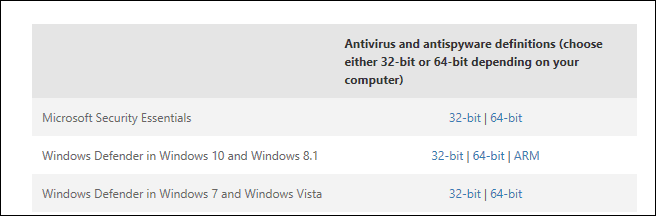
Das ist also ein Blick darauf, wie Sie Ihre Updates manuell installieren können. Wenn Sie Probleme mit Windows Update haben, lesen Sie bitte unsere Liste mit Tipps zur Fehlerbehebung beim Dienst. Wenn Sie Updates aus dem Windows Store installieren, überprüfen Sie auch unsere Anleitung zur Lösung von App-Installationsproblemen Sie könnten erleben.
Teilen Sie Ihre Gedanken in den Kommentaren mit, wenn Sie dies hilfreich fanden, und teilen Sie uns mit, ob die neuen Verbesserungen in Windows Update den Dienst zuverlässiger gemacht haben.
